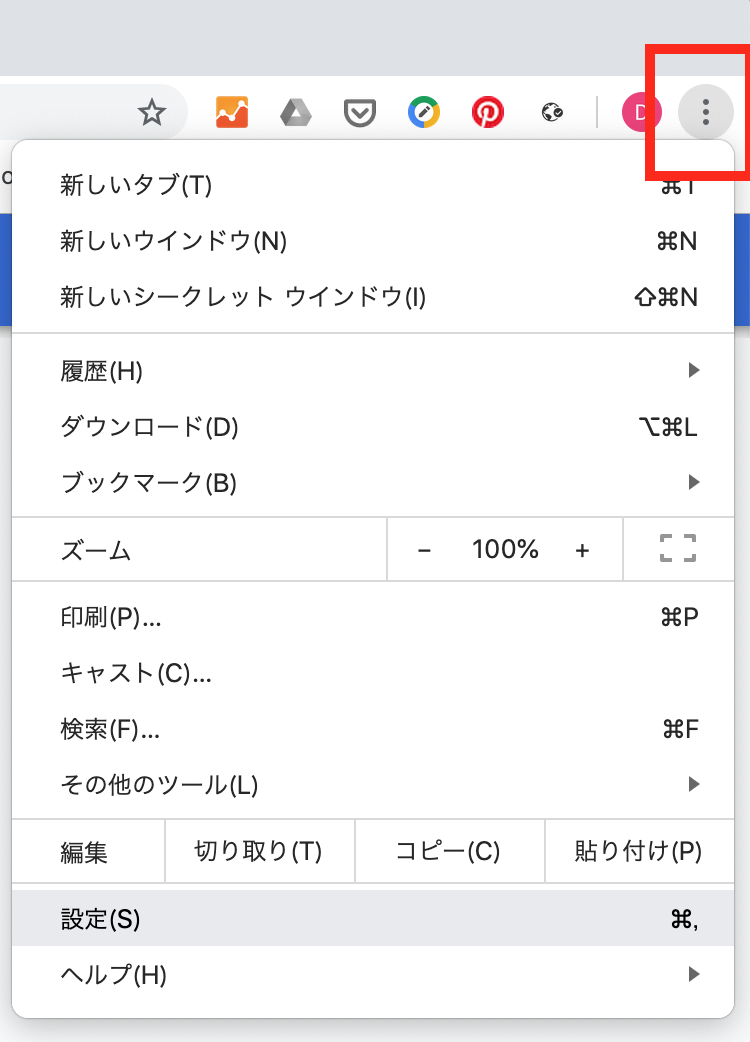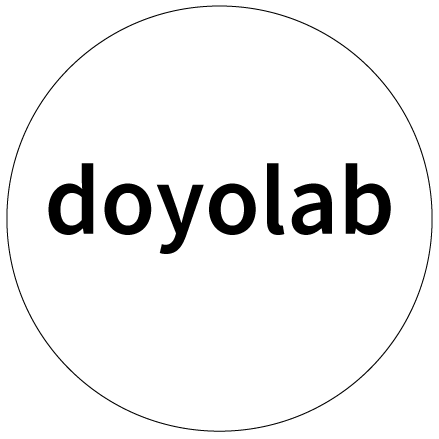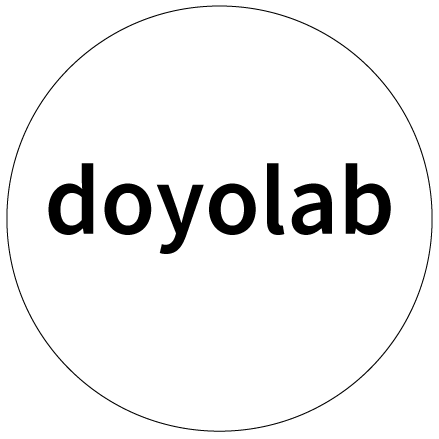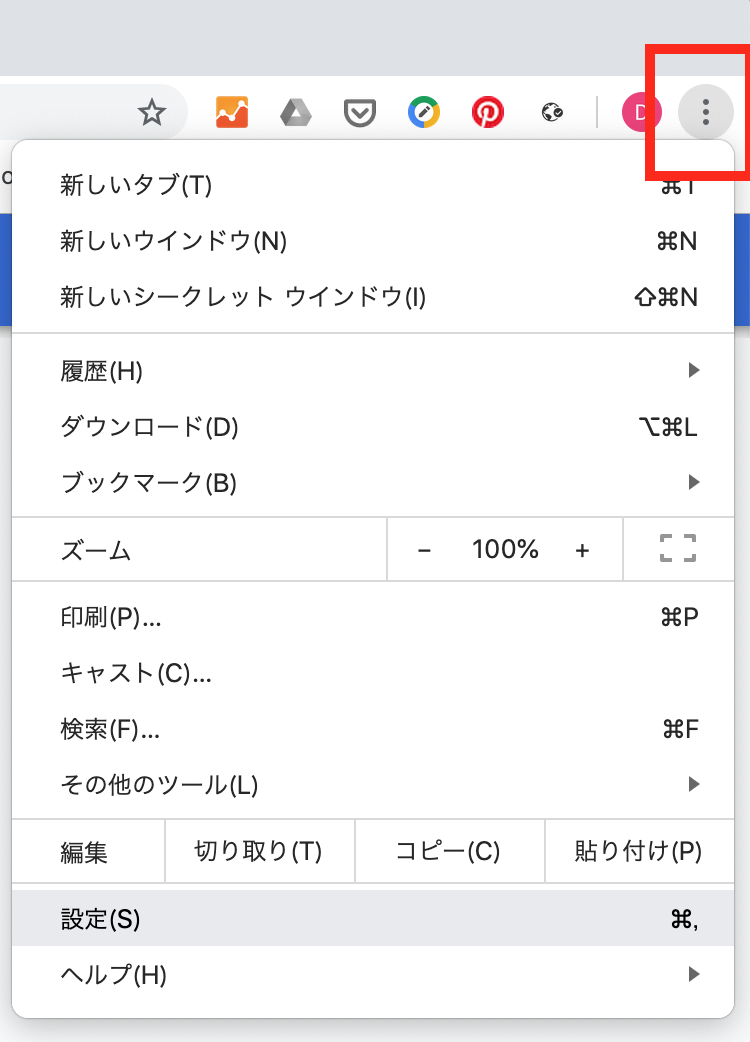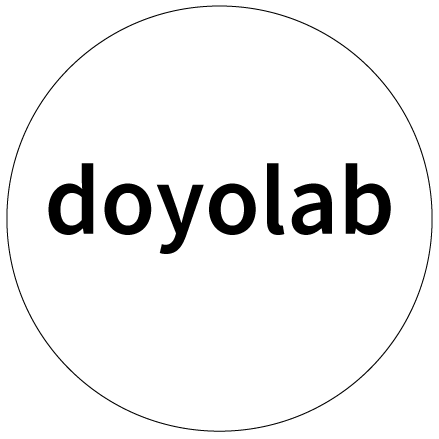
htmlについて
おすすめエディタ

htmlを編集するのにおすすめのエディタはVisual Studio Codeです。
ここからダウンロードしてインストールすることもできます。
■vs codeの日本語化
拡張機能から、Japaneseと入れて検索すると[Japanese Language Pack for Visual Studio Code]がヒットするので、インストールします。
■プレビュー機能
拡張機能から、HTML Previewを検索し、インストール
タグ
htmlはタグと呼ばれる<〜><〜/>で囲むことでその部分の役割やフォーマットを設定できます。
<〜>・・・・・・・・・<〜/><〜/>
例えば下記のように記述した場合「htlmlについて」という文字は大見出しとして扱われます。
<h1>htmlのこと</h1>
代表的なタグ
■<h1>・・・</h1> 大見出し
■<h2>・・・</h2> 中見出し
■<h3>・・・</h3> 小出し
■ hはh1〜h6まであります。
■<img src="画像のURL"> 画像を表示
画像のURLに関しては一般的には相対的な位置で記述します。例えば
images/test.png
というよう記述すると、と同じ階層にあるimagesというフォルダの中のtest.pngファイルを指定することになります。
../images/test.png
というように指定した場合は、画像の表示したいhtmlファイルより一つ上の階層のimageフォルダの中のtest.pngを指定するという意味になります。
../の部分が一つ上の階層という意味になります。
例) <img src="../index.html">
■<a href="リンク先のURL">・・・</a> リンク
URLに
index.html
を指定した場合は同じ階層にあるindex.htmlファイルを参照することになり、
../index.html
と指定した場合は一つ上の階層にあるindex.htmlファイルを指定することになります。
https://github.com/
というように、他のwebページへのリンクにも使えます。
例)「ここ」という文字をクリックするとリンク先にジャンプする例
<a href="https://github.com/">ここ</a>をクリック
例)logo.pngをクリックするとリンク先にジャンプする例
<a href="https://github.com/"><img src="log.png"></a>
■<a href="リンク先のURL" target="_blank">・・・</a> リンクを新規ウィンドウで開く
例)<a href="https://github.com/" target="_blank">・・・</a>
フォーマット
htmlに自信がない人は
このファイルをダウンロードして修正しながら自分のページを作ってください。(hpsampleというフォルダの中身をcloneしたdoyolabフォルダの中に入れる)
CSSを変更しても表示がうまくいかない場合
cssを変更しアップロードしても更新されない場合があります。その場合は下の図のchrome右上のアイコンをクリックし、[設定]→[詳細設定]→[閲覧履歴データの削除]で[キャッシュされた画像とファイル
]にチェックを入れて[データ削除ボタンを押してください。]